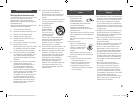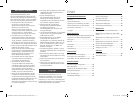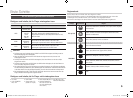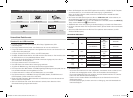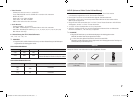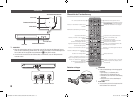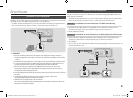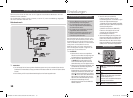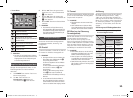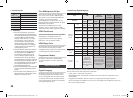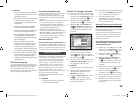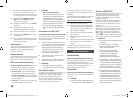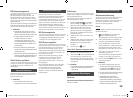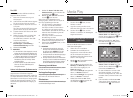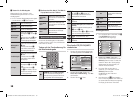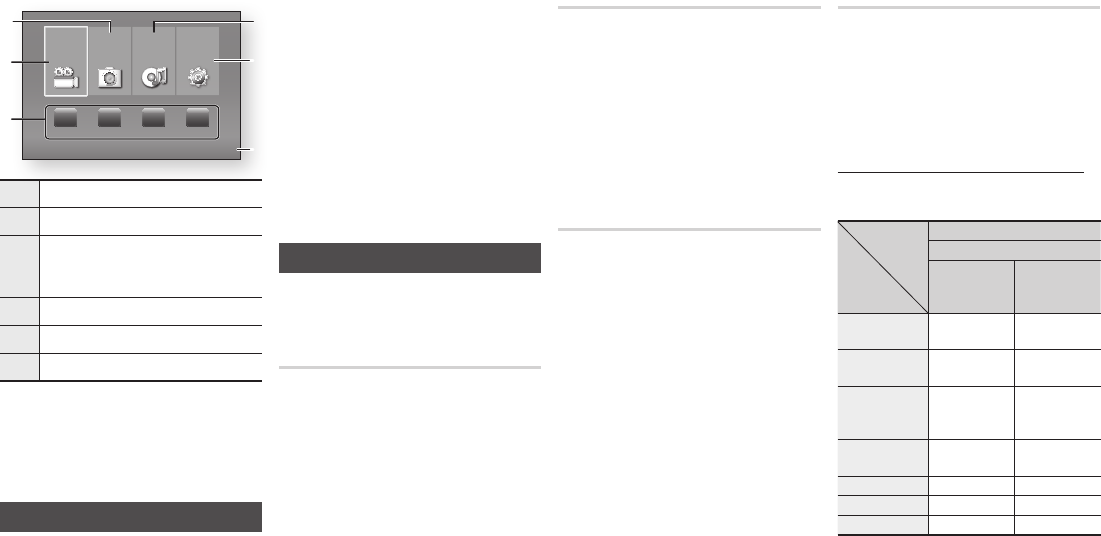
• Home-Menü
1
Auswahl von Musiktiteln.
2
Auswahl von Einstellungen.
3
Zeigt die Tasten an, die Sie auf der
Fernbedienung für den Zugriff auf Funktionen
verwenden können.
4
Dient zur Auswahl von Anwendungen
5
Auswahl von Videos.
6
Auswahl von Fotos.
✎
HINWEISE
`
Die Video, Foto und Musik Optionen erfordern,
dass Sie eine entsprechende Disk in das Gerät
eingelegt haben oder ein USB-Speichergerät
an das Gerät angeschlossen ist.
Zugriff auf das Einstellungen Menü
Befolgen Sie die folgenden Schritte, um das
Einstellungen Menü und die Untermenüs
aufzurufen:
1. Die POWER Taste drücken. Das Home-
Menü wird angezeigt.
2. Die ◄► Tasten drücken um
Einstellungen auszuwählen und
anschließend die
v
Taste drücken.
3. Mit den ▲▼ Tasten das gewünschte
Untermenü aus, und anschließend die
v
Taste drücken.
4. Mit den ▲▼ Tasten die gewünschte
Option auswählen und anschließend die
v
Taste drücken.
5. Mit der EXIT Taste könne Sie das Menü
verlassen.
✎
HINWEISE
`
Die Schritte für den Zugriff können sich je
nach ausgewähltem Menü unterscheiden. Die
OSD (Bildschirmanzeige) dieses Players kann
sich möglicherweise nach Aktualisierung der
Softwareversion ändern.
Anzeige Einstellungen
Sie können verschiedene Anzeigeoptionen,
wie Bildseitenverhältnis, Auflösung, usw.
konfigurieren.
3D-Einstell.
Sie können auswählen, ob eine Blu-ray Disk mit
3D-Inhalten im 3D-Modus wiedergeben soll.
✎
HINWEISE
`
Bei einigen 3D Disks muss zum Anhalten des
Films währen einer 3D Wiedergabe die
5
Taste einmal gedrückt werden.
Der Film wird angehalten und der 3D-Modus
wird deaktiviert.
Um eine 3D Option während der Wiedergabe
eines 3D-Films zu ändern, die
5
Taste
einmal drücken.
Das Blu-ray Menü wird angezeigt. Drücken
Sie die
5
Taste erneut und wählen Sie
anschließend die 3D-Einstellungen im Blu-ray-
Menü aus.
`
Je nach Inhalt und Position des Bildes auf
Ihrem Fernsehbildschirm können senkrechte
schwarze Balken auf der linken oder rechten
Seite bzw. auf beiden Seiten angezeigt werden.
TV-Format
Sie haben die Möglichkeit, die Bildschirmgröße
je nach Art des verwendeten Fernsehgerätes
entsprechend anzupassen.
✎
HINWEISE
`
Einige Bildformate sind nicht bei allen Disks
verfügbar.
`
Wenn Sie Bildformate und Optionen wählen,
die vom Bildschirmformat Ihres Fernsehgeräts
abweichen, kann das Bild verzerrt erscheinen.
BD Wise (nur bei Samsung
Fernsehgeräten)
Bei BD Wise handelt es sich um Samsungs
neueste Geräte-Anschlussfunktion.
Wenn Sie einen Samsung Player und ein
Samsung-Fernsehgerät mit BD Wise Funktion
über ein HDMI aneinander anschließen und BD
Wise auf beiden Geräten aktiviert ist, gibt der
Player das Video mit der Videoauflösung und
der Bildfrequenz der BD/DVD-Disk wieder.
✎
HINWEISE
`
Wenn BD Wise aktiviert ist, wird die Auflösung
automatisch auf BD Wise gesetzt und es wird
BD Wise im Menü Auflösung angezeigt.
`
Wenn der Player an ein Gerät angeschlossen
ist, das BD Wise nicht unterstützt, können Sie
die BD Wise-Funktion nicht verwenden.
`
Damit BD Wise richtig funktioniert, muss die BD
Wise-Funktion im Player und Fernsehgerät auf
Ein gestellt werden.
Auflösung
Mit dieser Funktion können Sie die Auflösung
des HDMI Videosignals auf Auto, 1080p,
1080i, 720p oder 576p/480p einstellen. Die
Zahl zeigt die Anzahl der Zeilen des Videos pro
Bild an. Das i und das p stehen entsprechend
für „Zeilensprungverfahren“ und „progressive
Abtastung“. Je mehr Zeilen, desto höher die
Qualität.
Auflösung nach Wiedergabemodus
• Bei der Wiedergabe von Blu-ray Disk/
E-Content/Digital Content
Ausgang
Setup
HDMI / verbunden
HDMI Modus
Blu-ray Disk
E-contents/
Digital
Contents
BD Wise
Auflösung der
Blu-ray-Disk
1080p
Auto
Max. Auflösung
des TV-Eingangs
Max. Auflösung
des TV-Eingangs
1080p bei 60F
(Film-Bildfrequenz :
Aus)
1080 bei 60F 1080 bei 60F
Film-Bildfrequenz :
Auto (24BpS)
1080 bei 24F 1080 bei 24F
1080i 1080i 1080i
720p 720p 720p
576p/480p 576p/480p 576p/480p
No Disc
a
Gerät wechseln
d
Geräte anzeigen
"
Eingabe
Videos Fotos Musik Einstellungen
2
3
4
5
6 1
App 1 App 2 App 3 App 4
11
02285G-02-BD-F5500,F5500E-EN-DEU.indd 11 2013-06-04 오후 4:30:24